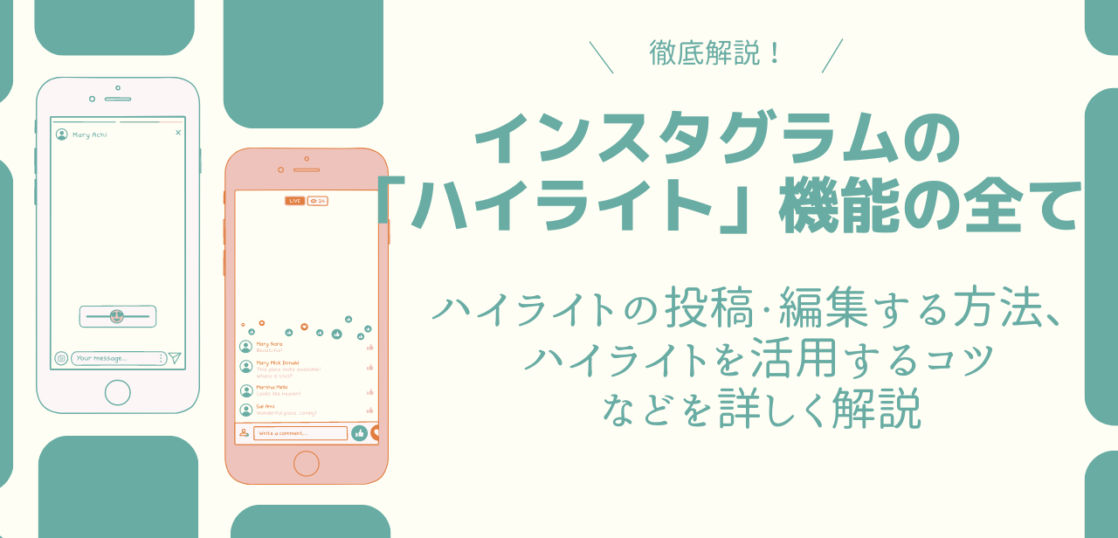インスタグラムのハイライトは、24時間が経過したストーリーを表示し続けられる機能です。
ハイライトを活用することによって、よりユーザーに親切なアカウントを作成することができます。
今回は、そんな便利なハイライトについて、ハイライトを作成する方法や編集をする方法などを解説します。
インスタのハイライトってそもそも何?
インスタグラムの「ハイライト」とは、そもそもどんな機能なのでしょうか?
ハイライトにはどのような役割があり、どのようなタイミングで利用するのでしょうか?
インスタグラムの「ハイライト」機能は、ストーリーに利用できる機能です。
まずはストーリーを解説してから、ハイライトについて詳しく紹介します。
インスタのストーリーについて
インスタグラムのストーリーとは、インスタグラム内で利用できる投稿方法の一種。
基本的にインスタグラムでは、以下の4つの投稿方法があります。
- フィード投稿
- リール投稿
- インスタライブ
- ストーリー
フィード投稿は、インスタグラムで最もオーソドックスな投稿方法です。
写真・動画を最大10枚まで投稿することができ、プロフィールページ、タイムライン、発見タブに表示されます。
規定のサイズがあるので、写真・動画の大きさは限られます。
また写真・動画の他にキャプション(文章)を投稿することができ、ユーザーは「いいね」やコメントを行うことが可能です。
リール投稿は、インスタグラム内で動画を専門的に投稿できる投稿方法。
フィード投稿にも動画を投稿できますが動画の尺は60秒まで、動画のサイズも限られます。
しかしリール投稿は15秒〜90秒までの動画を投稿でき、動画のサイズはフルスクリーンで大迫力なのが魅力です。
ユーザーはフィード投稿と同様に「いいね」とコメントを行えます。
インスタライブは、インスタグラム内で行えるライブ配信機能です。
最大4時間までライブ配信をすることができ、リアルタイムでフォロワーと交流をすることができるのが魅力。
フォロワーは「いいね」とコメントを送ることができ、「いいね」はライブ配信を盛り上げる役割を果たし、コメントはライブ配信で投稿者とコミュニケーションを取ることができます。
ストーリーは、24時間限定で公開される投稿方法。
ストーリーはタイムラインの上部にある、ストーリーズトレイに表示されます。
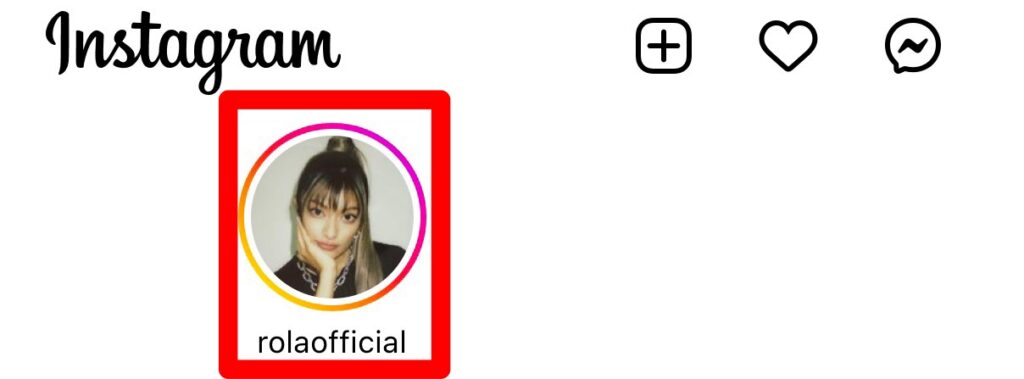
リール投稿と同様にフルスクリーンでのサイズ、最大1分までの動画を投稿可能です。
しかし一つの枠で再生できる動画の尺は15秒まで、1分の動画を投稿すると自動的に15秒に分割させる仕組み。
投稿をしてから24時間を経過すると、自動的にアーカイブに移動します。
アーカイブとは、非表示にした投稿を一覧で見ることができるインスタグラムの機能です。
ストーリーは基本的に、以下のような写真・動画を投稿するのがおすすめです。
- アカウントの世界観を壊すもの
- 日常感が溢れるもの
- 最新情報など躍動感のある内容のもの
基本的に24時間でアーカイブに移動するので、インスタ映えを意識しなくても良いのが大きな魅力です。
フィード投稿としてアップするとアカウントの世界観を崩してしまったり、日常感が溢れていたりするものがおすすめです。
また、すぐにレスポインスが欲しいことがあったり、再入荷や営業時間の変更などの伝えたい情報があったりする場合にも、ストーリーは便利。
ストーリーはフィード投稿とは違いタイムラインのストーリーズトレイに表示され、ユーザーも気軽にチェックしやすいので、今すぐ知って欲しい情報が伝わりやすいという特徴があります。
ユーザーも「フィード投稿よりもストーリーを先にチェックする」というデータもあるほど。
ストーリーの見易さを活用して、情報を伝えるのがおすすめです。
インスタのハイライトについて
インスタグラムのストーリーは、24時間限定で公開される投稿方法であることを紹介しました。
投稿から24時間が経過すると、非表示になった投稿が保存される「アーカイブ」に自動的に移動します。
しかし、重要な情報や大きく反響のあったストーリーを24時間限定でしか公開できないのは不便に感じてしまいますよね。
そんな時に利用すると便利なのが、ストーリーの「ハイライト」設定です。
ストーリーのハイライトは、投稿して24時間を経過したストーリーズをプロフィールページに表示できる機能。
アーカイブに移動した投稿済みのストーリーをハイライトに設定することで、24時間を経過後もユーザーが閲覧できるようになります。
基本的に、ストーリーハイライトはプロフィールページの以下の部分に表示されます。
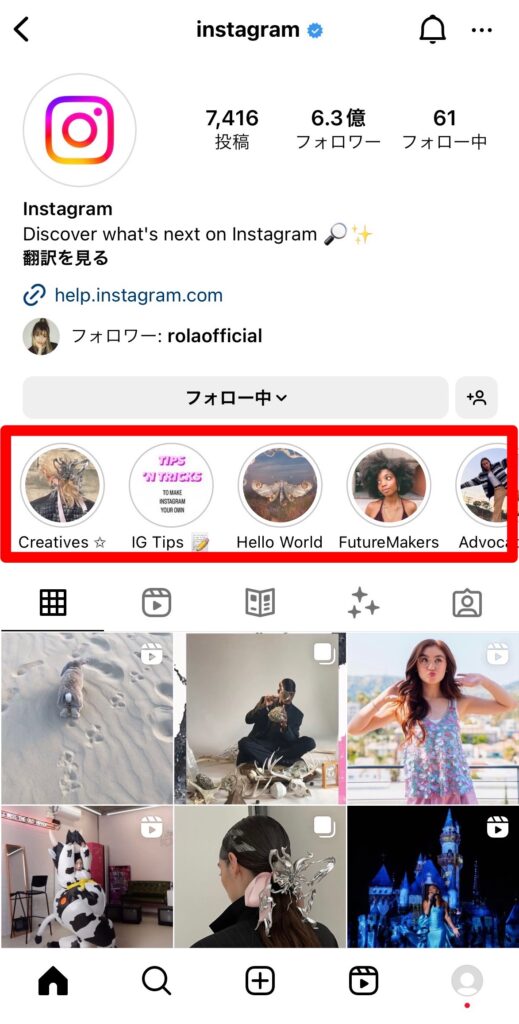
投稿したばかりのストーリーは、タイムラインのストーリーズトレイに表示されますが、ハイライトに設定したストーリーはプロフィールページにしか表示されません。
常にストーリーズトレイに表示されるわけではないので、気軽にハイライトに設定することができます。
またハイライトに設定したストーリーは、投稿者が非表示にしたり削除したりしない限りプロフィールページから消えない仕組みです。
公開時間に縛られずに、ストーリーをプロフィールページに届けることができます。
さらにストーリーズハイライトは、多くのストーリーをハイライト設定してもプロフィールページがごちゃごちゃしないようにフォルダ分けをすることができます。
カバー画像とフォルダ名を設定することができるので、プロフィールページの世界観を崩さずにハイライトを設定することが可能です。
インスタのハイライトを設定する方法
インスタグラムのハイライト設定について、その概要を詳しく紹介しました。
それではインスタグラムのハイライトを設定するには、どのような手順を踏めばいいのでしょうか?
ハイライトの設定方法は「投稿して24時間経過後のストーリー」か「投稿して24時間以内のストーリー」かによって異なります。
- 過去のストーリーをハイライトにする方法
- 投稿中のストーリーをハイライトにする方法
それぞれのストーリー別に詳しく解説します。
過去のストーリーをハイライトにする方法
過去のストーリーをハイライトにする方法は、以下の通りです。
まずはアーカイブを開いて過去のストーリーを表示する必要があります。
インスタグラムを開き、右下のアイコンをタップ。右上の三本線マークを選択します。

「アーカイブ」を選びます。
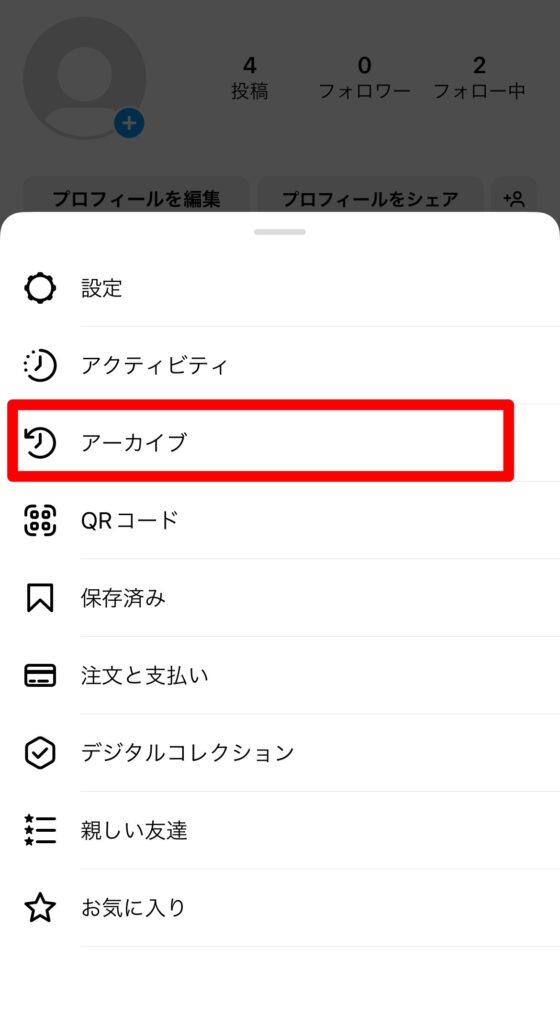
上部をタップして「ストーリーズハイライト」をタップします。
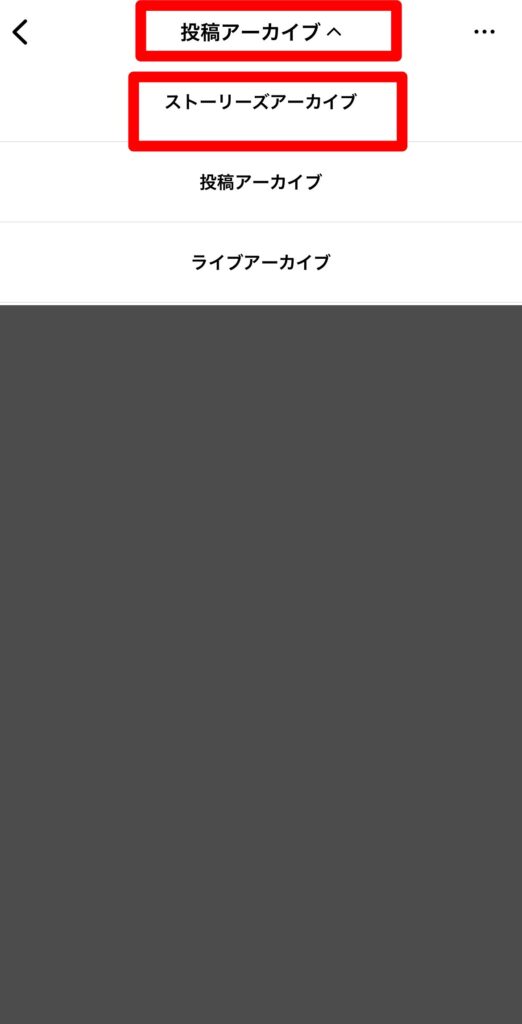
過去のストーリーが表示されるので、ハイライトに設定したいストーリーをタップして表示します。
右下の「ハイライト」をタップします。
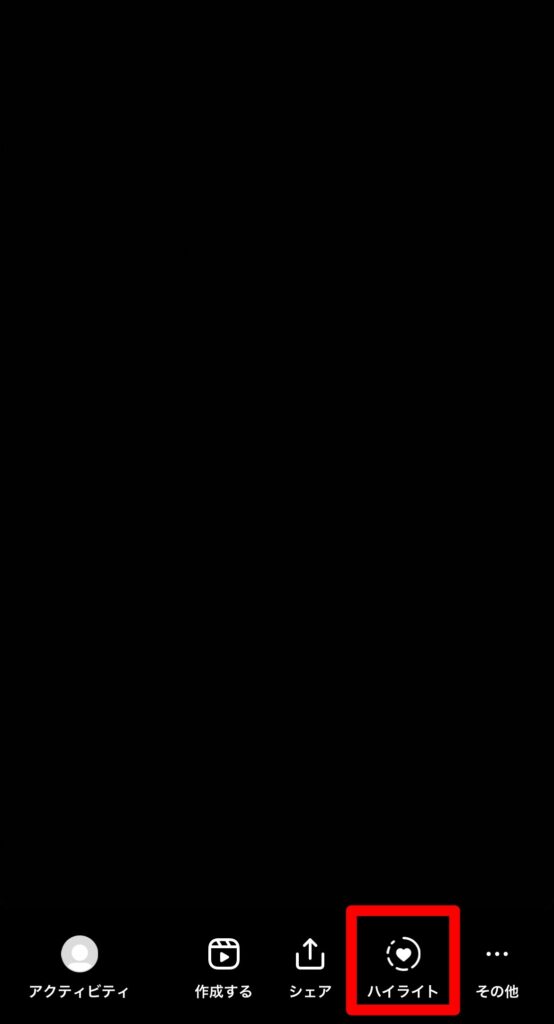
ハイライトの名前を入力、カバー画像を編集し「追加」を選択します。
アーカイブから行う、もしくはプロフィールページにストーリーズハイライトの「新規」という欄があれば、そこからハイライトの設定も行えます。
投稿中のストーリーをハイライトにする方法
投稿中のストーリーをハイライトにする方法は、以下の通りです。
まずは投稿中のストーリーを開く必要があります。
タイムラインのストーリーズトレイから自分のアイコンをタップします。もしくはプロフィールページのアイコンをタップすることでも、投稿中のストーリーを表示できます。
右下の「ハイライト」を選択します。
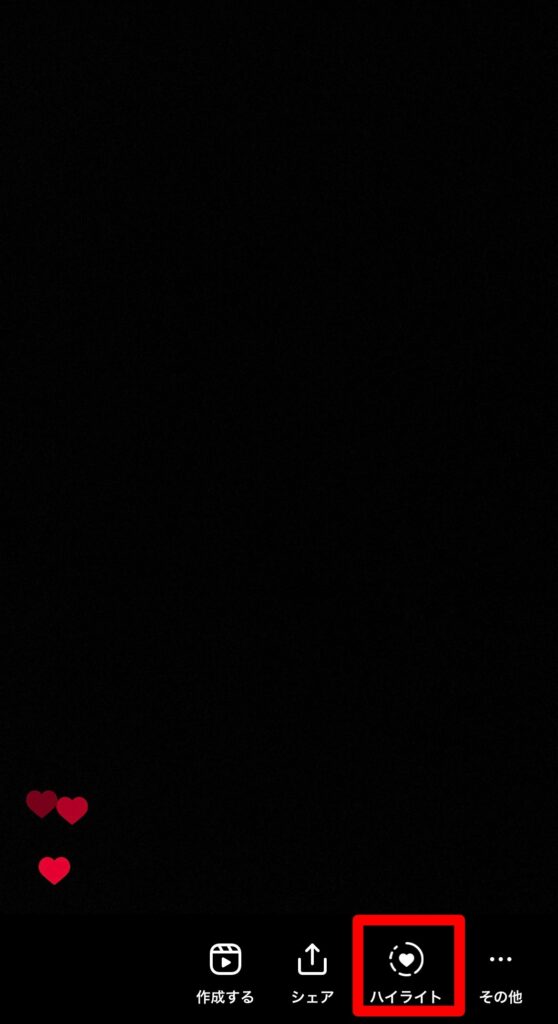
ハイライトの名前を入力、カバー画像を編集し「追加」を選択します。
インスタのハイライトを編集する方法
インスタグラムのハイライトでは、設定をした後でも編集を行うことができます。
またハイライトを削除したり、ハイライトの一部だけを削除したりすることも可能です。
- ハイライトにストーリーを追加する方法
- カバー写真やタイトルを編集する方法
- ハイライトを削除する方法
- ハイライトの一部のストーリーを削除する方法
それぞれの編集する方法について、詳しく解説します。
ハイライトにストーリーを追加する方法
ハイライトにストーリーを追加する方法は、以下の通りです。
インスタグラムを開き、右下のアイコンをタップ。

ストーリーを追加したいハイライトを長押しします。
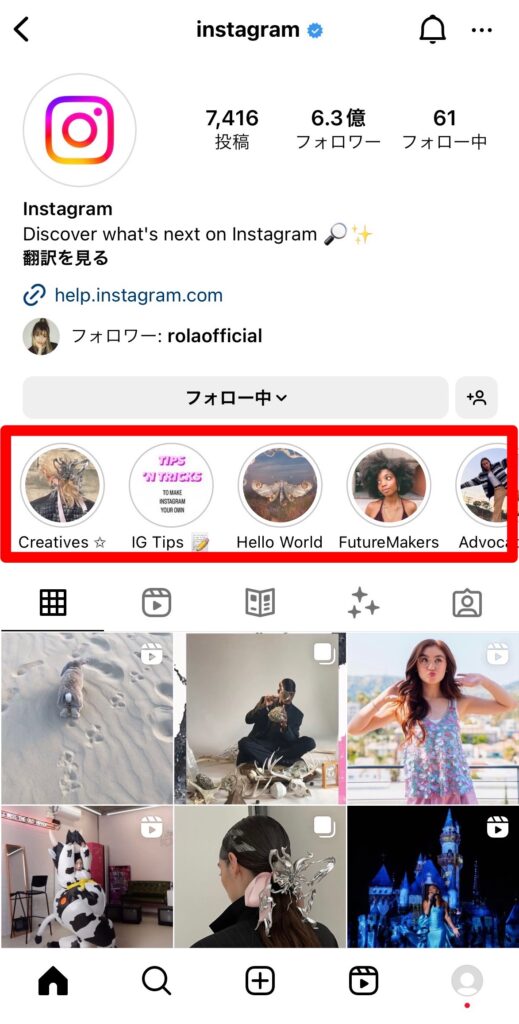
「ハイライトを編集」を選びます。
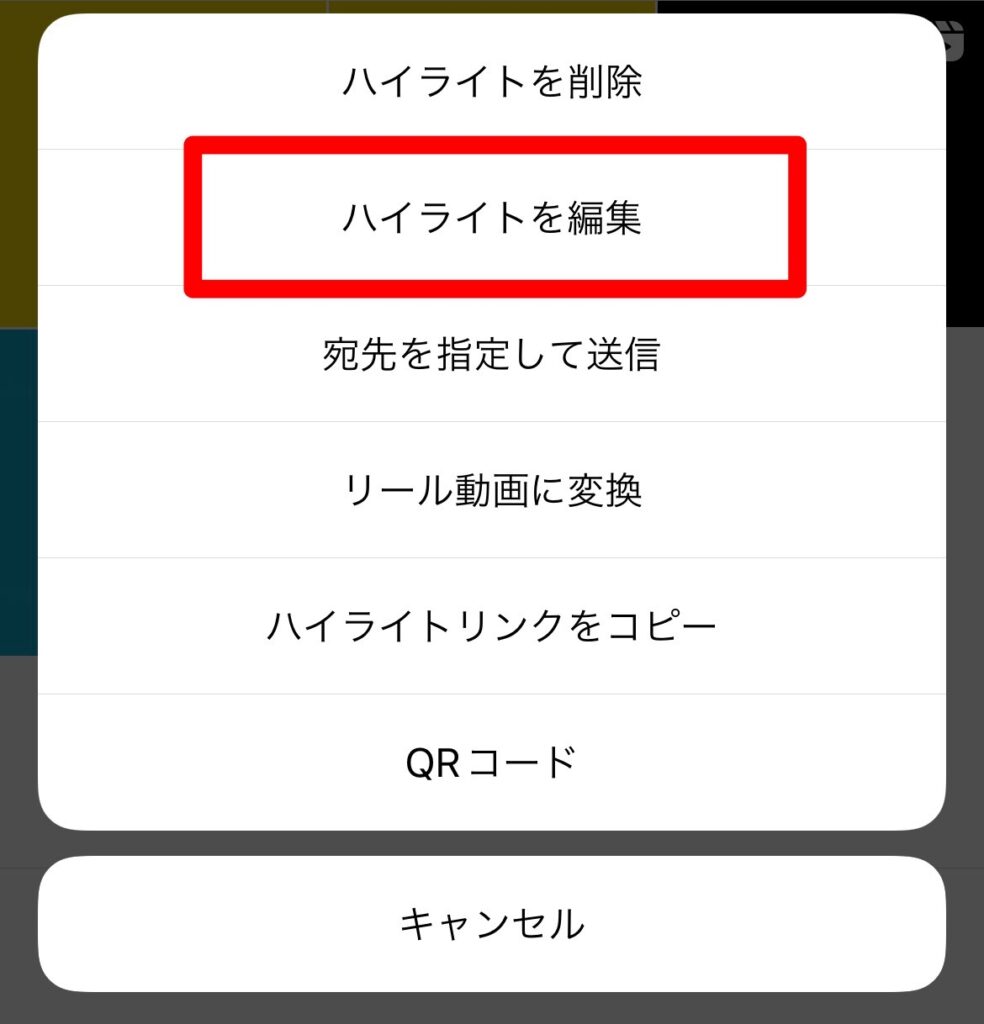
「ストーリーズ」を選択します。
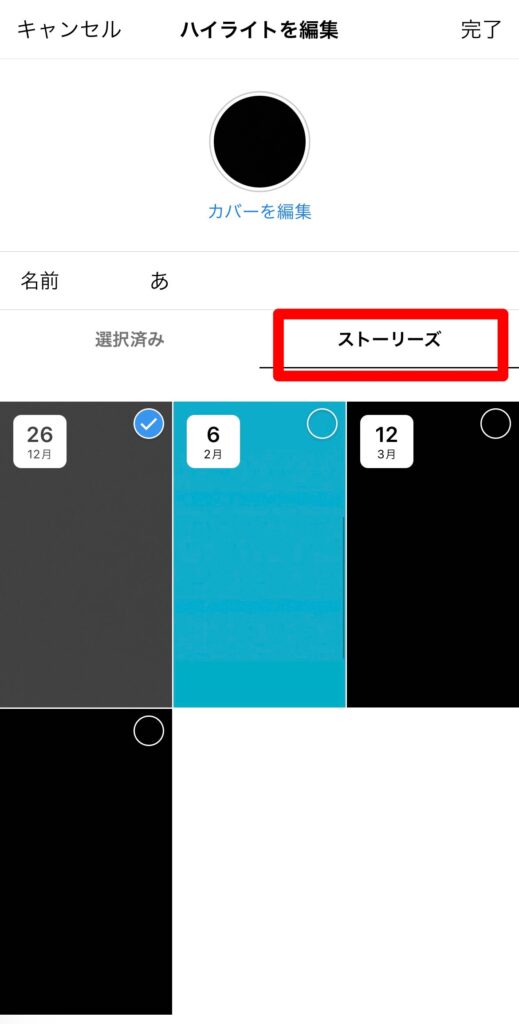
過去に投稿したストーリー、現在投稿中のストーリーが表示されます。追加したいストーリーをタップして選択します。
選択が終わったら、右上の「完了」をタップして完了です。
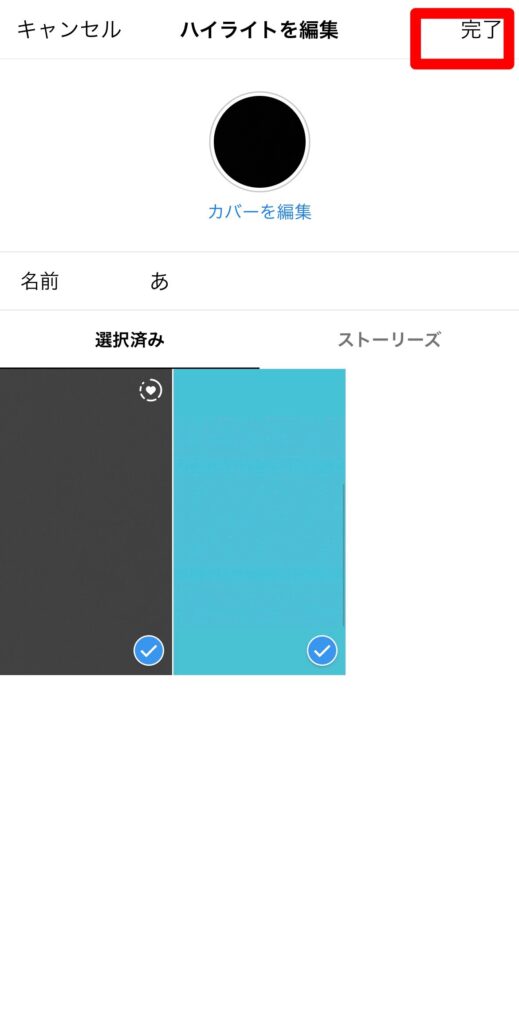
カバー写真やタイトルを編集する方法
ハイライトのカバー写真やタイトルを編集する方法は、以下の通りです。
インスタグラムを開き、右下のアイコンをタップ。

ストーリーを追加したいハイライトを長押しします。
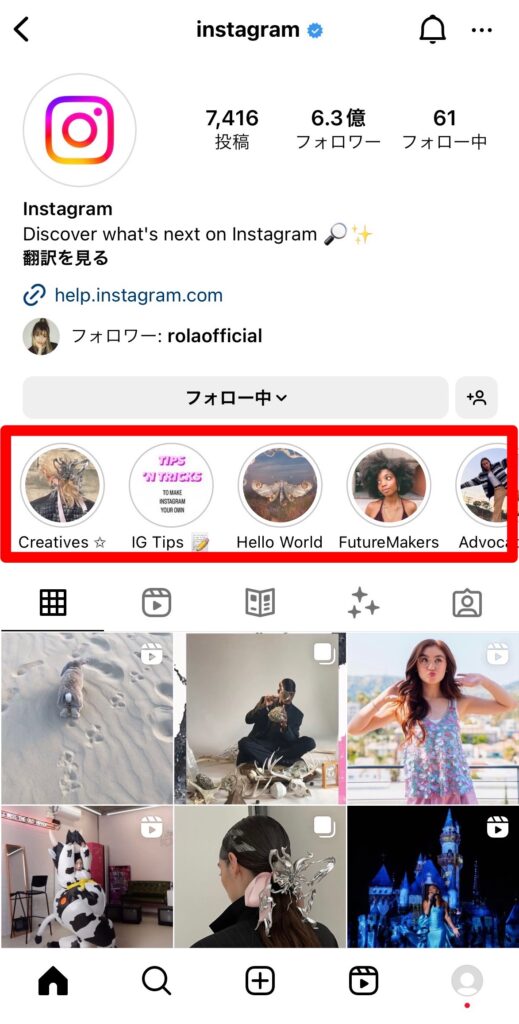
「ハイライトを編集」を選びます。
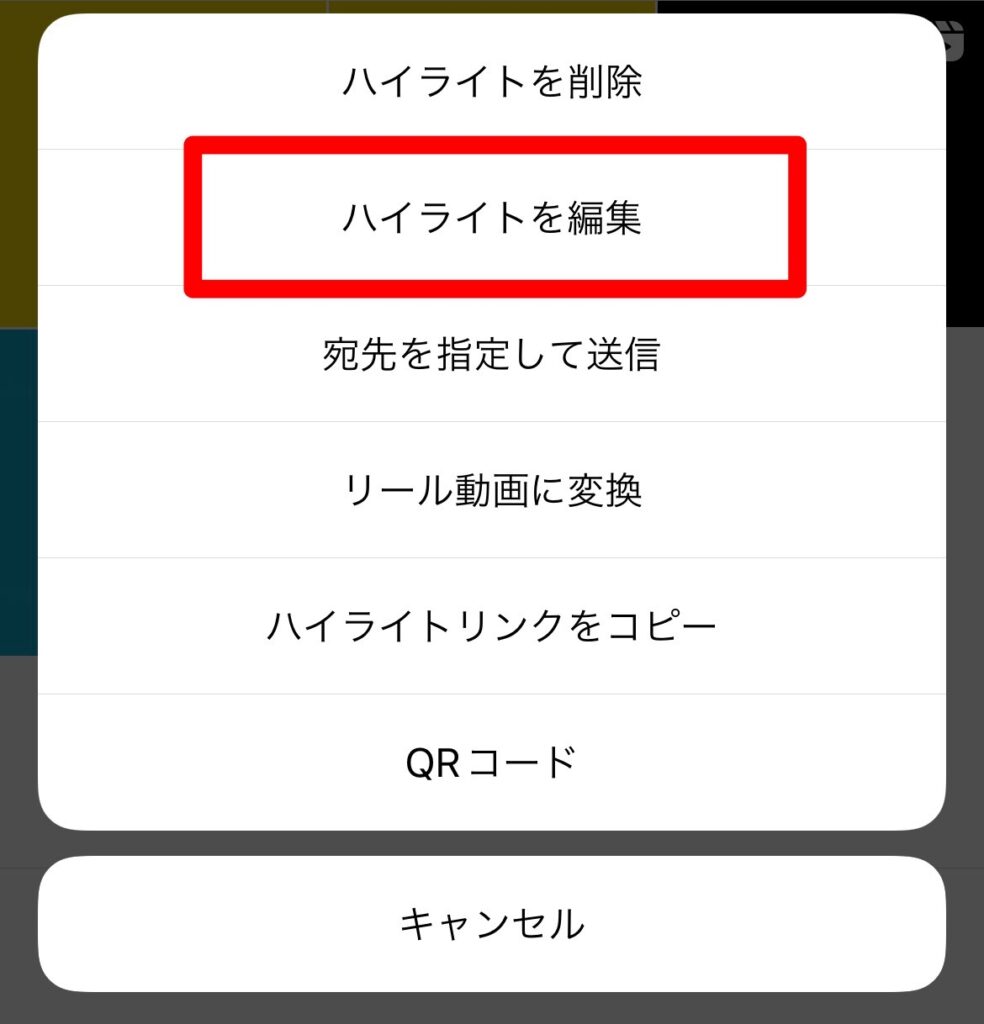
カバー写真を変更したい場合は「カバーを編集」をタップします。
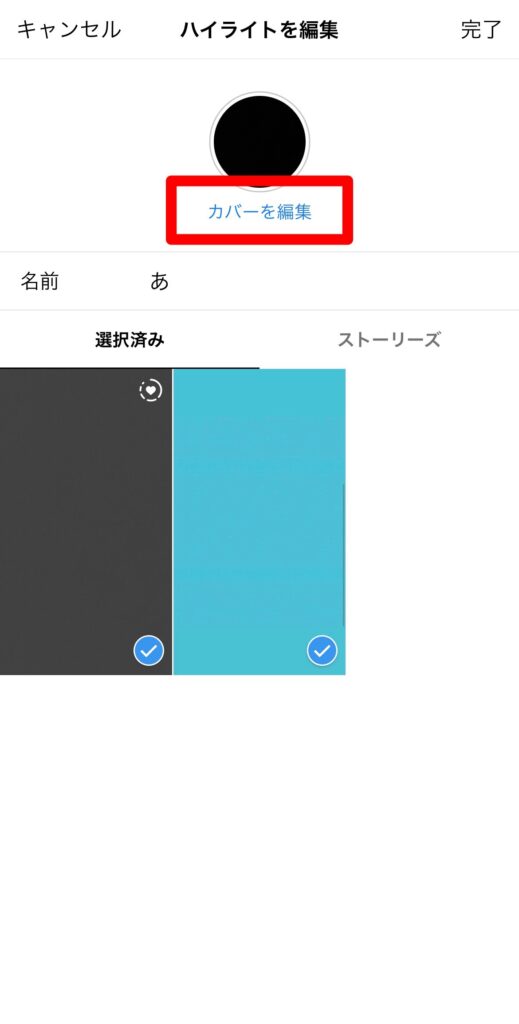
選択したストーリーの一部分、もしくはライブラリからカバー画像を選び、「完了」を選びます。
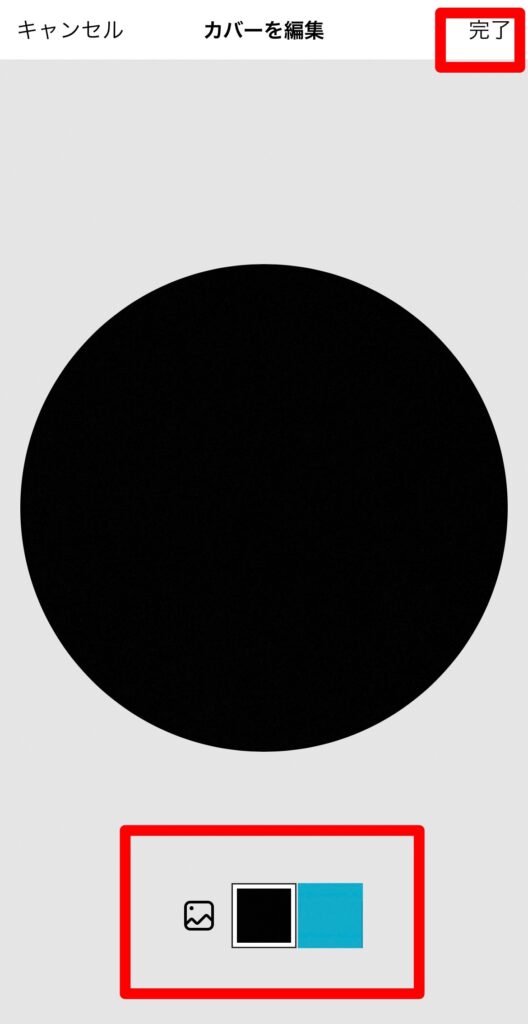
名前を変更したい場合は、名前の欄に変更したい名前を入力します。
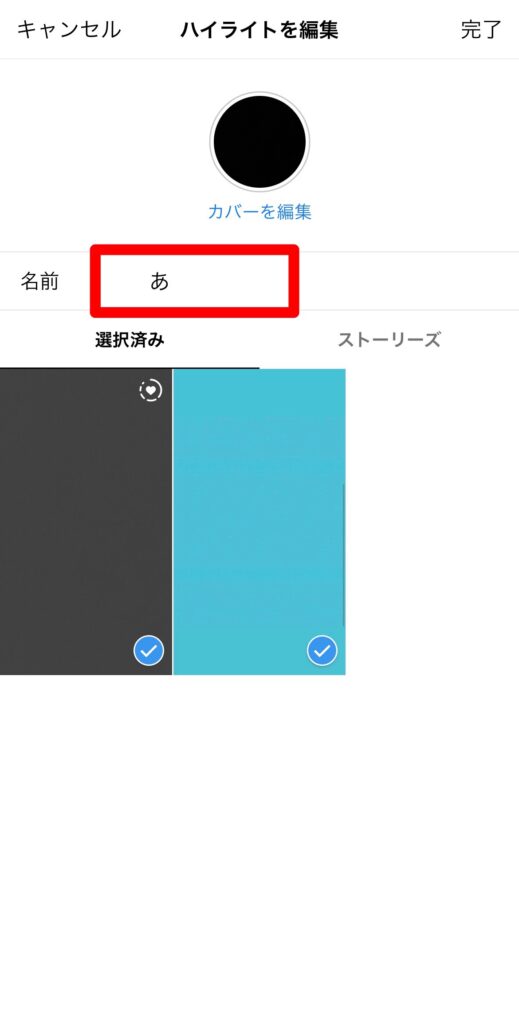
右上の「完了」をタップして完了です。
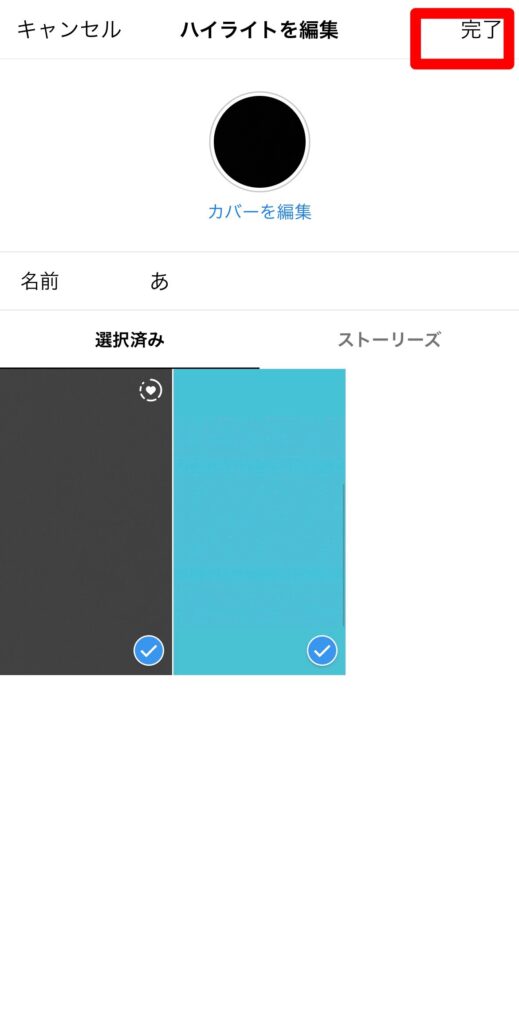
ハイライトを削除する方法
ハイライトを削除する方法は、以下の通りです。
インスタグラムを開き、右下のアイコンをタップ。

ストーリーを追加したいハイライトを長押しします。
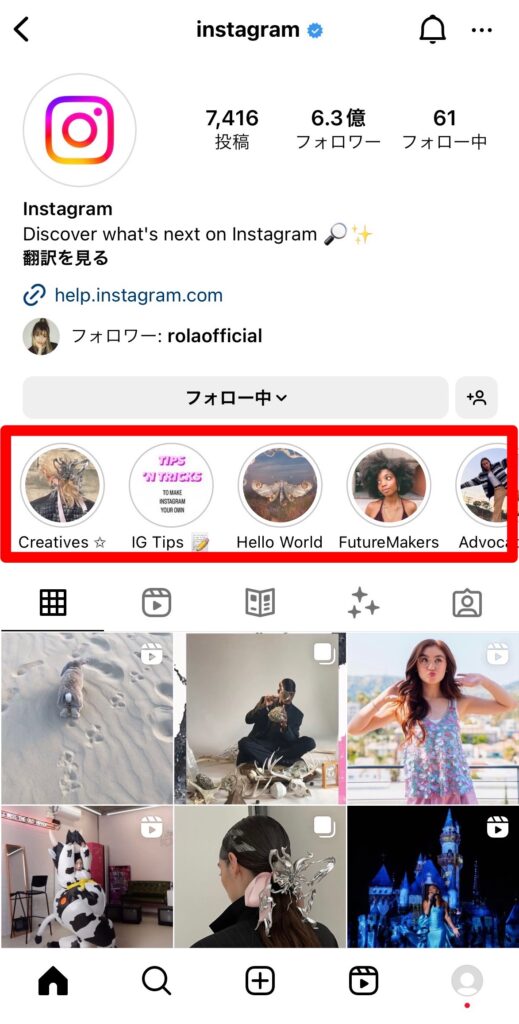
「ハイライトを削除」を選びます。
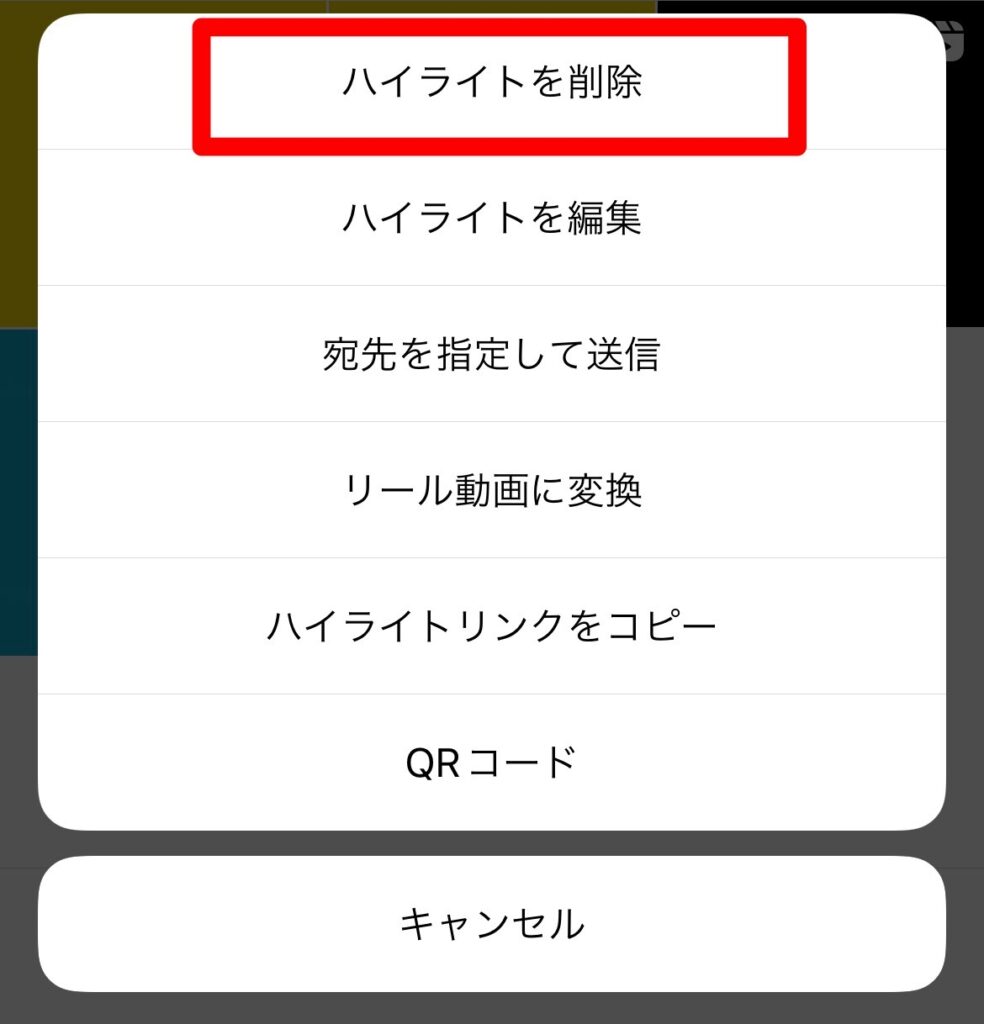
「削除」を選んで完了です。
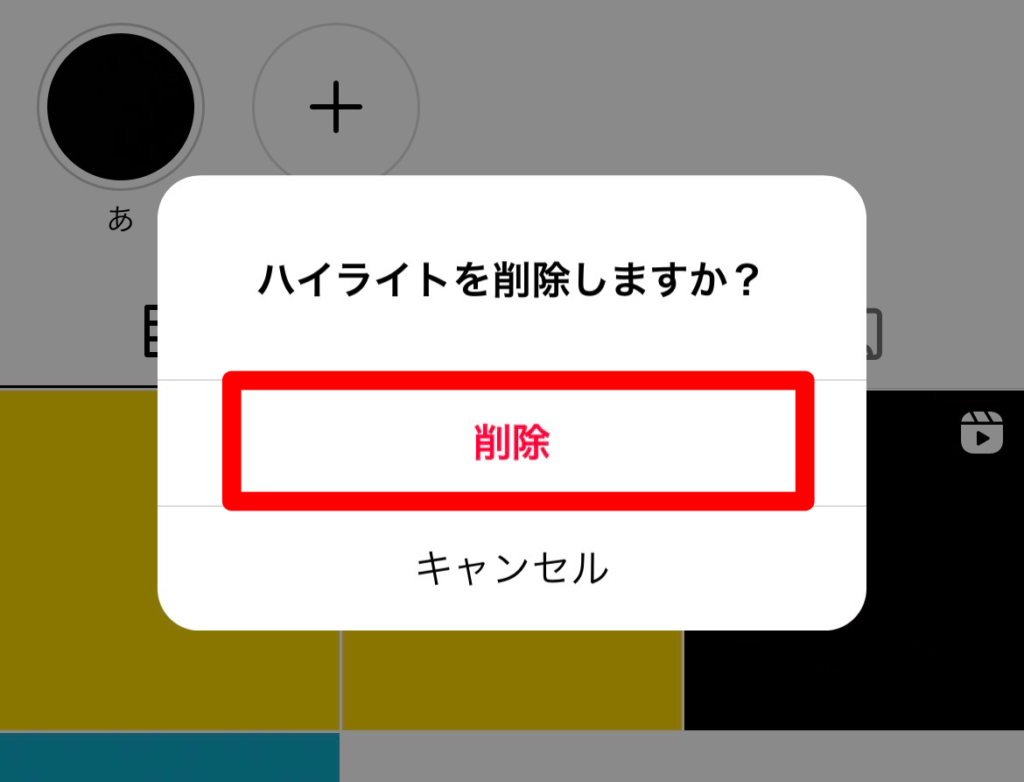
上記のやり方は、ハイライトに設定された全てのストーリーが削除されるので、注意しましょう。
ハイライトの一部のストーリーを削除する方法
ハイライトに設定した一部のストーリーを削除する方法は、以下の通りです。
インスタグラムを開き、右下のアイコンをタップ。

ストーリーを追加したいハイライトを長押しします。
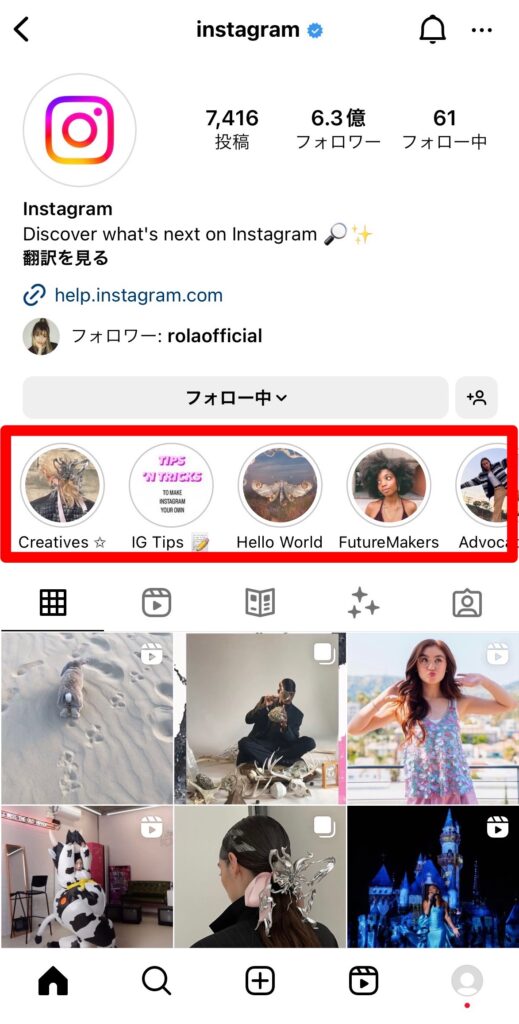
「ハイライトを編集」を選びます。
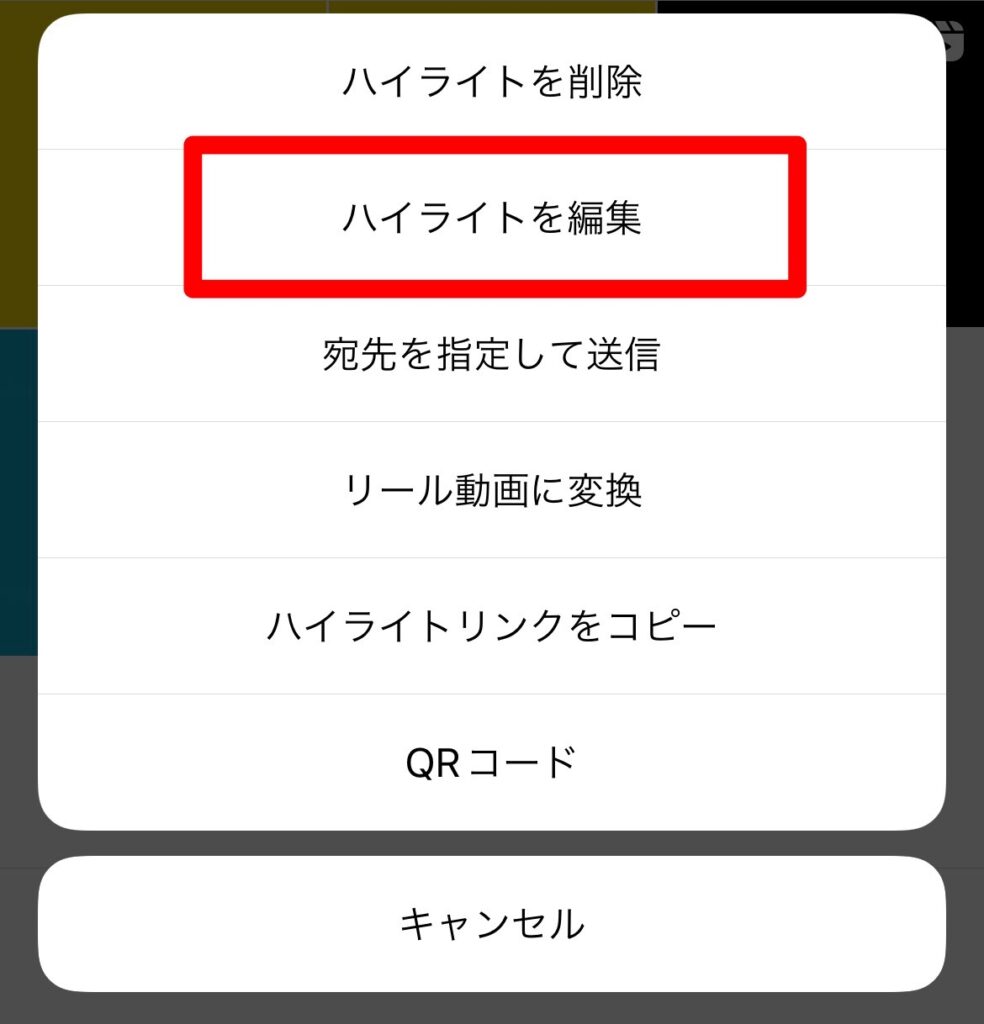
「選択済み」の欄に選択中のストーリーが表示されています。削除したストーリーをタップしてチェックを解除します。
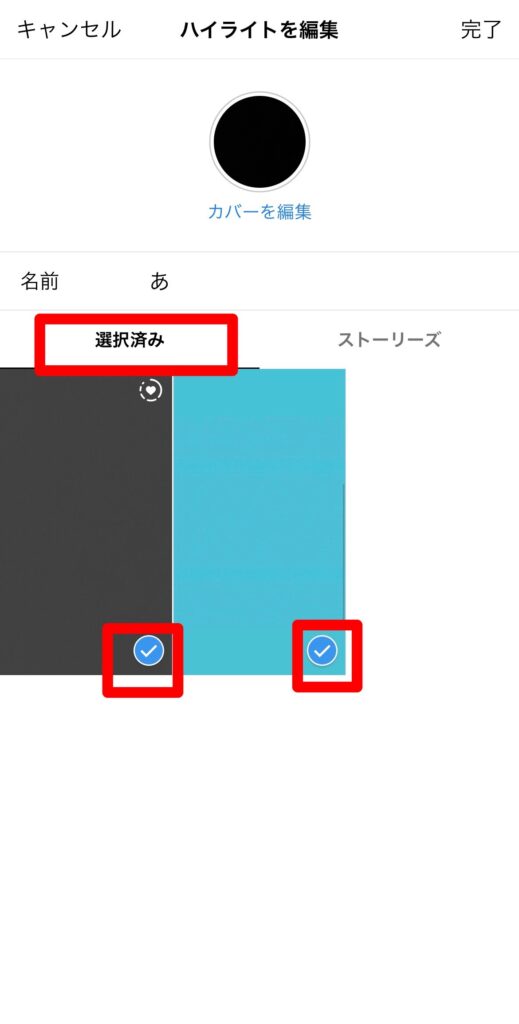
「完了」をタップします。
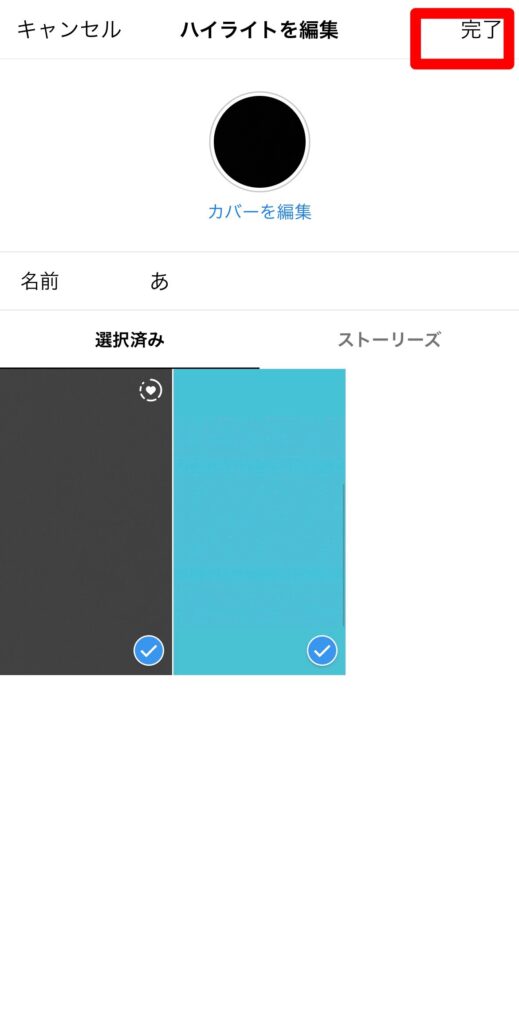
インスタのハイライトを活用するコツ
インスタグラムのハイライトを活用するには、いくつかのコツがあります。
ハイライトは以下のコツを意識して、最大限ハイライトの効果を引き出しましょう。
- 告知やサイトへ誘致する
- ブランディングにつなげる
- フォロワーの声を聞く
それぞれのコツについて詳しく解説します。
告知やサイトへ誘致する
ハイライトを利用して、インスタグラムでの集客に繋げる方法です。
イベントの告知、公式サイトへの宣伝をしたストーリーをハイライト設定しておくことで、誘致することができます。
商品が購入できるサイト、イベント予約ができるサイトのURLなどをストーリーハイライトで設定しておくことが効果的です。
アカウントのプロフィール欄にもURLを記載しておくことができますが、記載できるURLは一つまでという制限があります。
しかしアカウントによっては、いくつかのURLを載せておきたいこともあるでしょう。
そのような際には、ストーリーズハイライトを活用するのがおすすめ。
ストーリーであればURLを制限なく乗せることができるので、ユーザーにアクセスしてほしいURLを好きに乗せることができます。
ストーリーでは24時間でアーカイブに移動してしまいますが、ハイライトに設定しておくことでプロフィールページからURLにアクセスすることができます。
インスタグラムでの集客において、ユーザーが手間をかけずに気軽にアクセスできるかどうかはとても重要な要素です。
ハイライトに設定することによって、ユーザーが気になった時にすぐにアクセスできるため、より多くの集客が期待できるでしょう。
また集客に繋げるためには、ハイライトをわかりやすくまとめることが重要です。
カバー画像はアカウントの世界観を崩さないことを優先し、ハイライトの名前は「何をまとめているハイライトなのか」をシンプルに伝えるようにしましょう。
ブランディングにつなげる
ストーリーはフィード投稿と比べて「アカウントの世界観を崩すかもしれない写真」「日常感が溢れる写真」などを投稿できることが魅力です。
投稿すればプロフィールページに表示されるフィード投稿とは違い、ストーリーはプロフィールページに表示されないのでインスタ映えを意識せずに気軽に投稿ができます。
またハイライトに設定をしても、カバー画像を自分で設定することができるのでハイライトでもアカウントの世界観を崩すことはありません。
そのため、どのようなストーリーでも気軽にハイライトに設定することが可能です。
ストーリーで商品ができるまでのプロセスを紹介したり、スタッフやお店の雰囲気を伝えたりなど、ブランディングもストーリーで行うことができます。
ブランドのコンセプトや企業のスローガン、商品の詳細説明などもユーザーに知ってもらう機会にもなります。
フォロワーの声を聞く
ストーリーでは様々なスタンプ機能があり、フォロワーの意見を聞いたり交流をしたりすることができます。
特に質問スタンプやアンケートスタンプなどを利用することで、フォロワーのニーズを知ることができるなどのメリットがあります。
スタンプを利用したストーリーをハイライトに設定すると、24時間が経過してもスタンプでフォロワーの意見を集めることができます。
絶えずフォロワーの声を聞くことができるので、多くの意見を知ることができるでしょう。
ブランドやアカウントの方向性を定めたり、さらなる集客や売り上げアップを目指したりするのであれば、必須の機能です。
またフォロワーの声を聞く以外にも、エンゲージメント数の上昇にも期待できます。
インスタのハイライトに足跡はつく?
インスタグラムのストーリーでは、閲覧したユーザーは投稿者に履歴がわかるようになっています。
フィード投稿やリール投稿は「いいね」をしたりコメントをしたりすることで、誰が閲覧したのかがわかる仕組みです。
しかし「いいね」やコメントなどのリアクションがないと、どのユーザーが閲覧したのかがわからなくなっています。
一方、ストーリーでは「足跡」と呼ばれる閲覧者の履歴が記録されます。
足跡は投稿者にしか見られないようになっており、「いいね」を押したりスタンプで反応したりしなくても閲覧したことがわかります。
それではハイライトに設定したストーリーも、足跡はつくのでしょうか?
基本的に投稿後24時間が経過したストーリーは、ハイライトに設定しても足跡はつきません。
そのため、24時間が経過後のストーリーハイライトであれば閲覧をしても投稿者にバレない仕組み。
しかしストーリーハイライトは、投稿中のストーリーも設定することができます。
閲覧したストーリーハイライトが、投稿してから24時間が経過していないものであれば足跡がつくので注意しましょう。